Der beste und schnellste Weg, um einen Apple Genius Bar-Termin zu erhalten
Veröffentlicht: 2022-10-16Apple-Produkte sind zu kostspielig und wertvoll, aber Sie könnten angespannt sein, wenn diese Produkte physisch oder intern beschädigt werden. Es gibt ein paar kleinere Probleme, die Sie selbst lösen können, aber was ist, wenn Ihr Apple-Unternehmensprodukt ein größeres oder physisches Problem hat?
Dann können Sie sich in diesem Fall nur an einen Techniker wenden, der über Erfahrung in der Reparatur von Produkten der Firma Apple verfügt. Dies kann auch riskant sein, da die Übergabe Ihres Produkts an einen Fremden riskant sein kann. In diesem Beitrag lernen Sie also verschiedene Möglichkeiten kennen, um einen Apple Genius Bar-Termin zu erhalten.
Apple Genius Bar ist ein Dienst, den Apple seinen Benutzern zur Verfügung stellt, damit die Benutzer, wenn sie auf ein Problem stoßen, es leicht lösen können, indem sie in den Laden gehen, ohne sich mit viel technischem Wissen vertraut zu machen.
Also lasst uns anfangen.
Inhaltsverzeichnis
Nützlichkeit von Apple Genius Bar
Laut Wikipedia hat Apple am 19. Mai 2001 seine Genius-Leiste eingerichtet, um den Benutzern von Apple-Produkten einen Support-Service anzubieten. Genius Bar löst nicht nur Hardwareprobleme, sondern auch alle Software- oder Nutzungsprobleme, mit denen Menschen mit dem Produkt konfrontiert sind.
Auf die Apple Genius Bar kann nicht nur in einem physischen Geschäft zugegriffen werden, sondern auch per Telefon, Chat, E-Mail oder Twitter, das von einem Experten geleitet wird. Alle Mitarbeiter, die online oder offline in der Genius-Bar anwesend sind, sind Techniker von Apple.
Apple Genius Bar bietet einen sehr schnellen und kompetenten Service. Fast alle Dienste von Apple Genius Bar sind kostenlos, aber in einigen Fällen können geringe Kosten anfallen, die Sie bezahlen müssen.
2 Möglichkeiten, um einen Apple Genius Bar-Termin zu erhalten
Einen Termin für Apples Genius Bar zu bekommen ist einfach, aber ziemlich verwirrend. Deshalb habe ich diese Aufgabe leicht gemacht, indem ich die beiden verschiedenen Möglichkeiten ausführlich erklärt habe, und wenn Sie bei einer der Möglichkeiten ein Problem finden, können Sie einfach zur nächsten übergehen.
1. Verwenden der Support-Anwendung
Apple hat eine bestimmte Anwendung für seine Benutzer, die die Bereitstellung von Support umfasst. Diese Anwendung von Apple wird verwendet, um verschiedene Produkte von Apple zu kaufen und sogar einen Termin in der Apple Genius Bar zu bekommen.
Schritt 1: Installieren der Apple Store App
Apple hat keine spezielle Anwendung namens Support, aber es bietet seinen Benutzern Support in der Apple Store App selbst. Der Apple Store ist jedoch eine vorinstallierte App, aber wenn Sie diese App noch nicht haben, können Sie sie einfach aus dem App Store installieren.
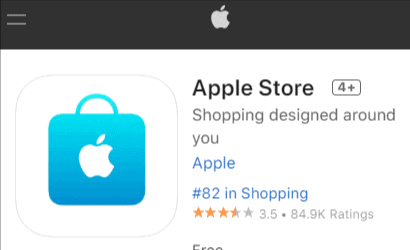
Schritt 2. Gehen Sie zum Bereich Genius Bar
Nachdem Sie die Apple Store App installiert haben, starten Sie sie auf Ihrem Telefon und melden Sie sich mit Ihrer Apple-ID für das Produkt an, für das Sie den Dienst wünschen. Klicken Sie dann auf die Schaltfläche im unteren Menü mit dem Namen „Stores“.
Hier finden Sie drei Optionen, nämlich „Geschäft finden“, „Genius-Bar“ und „Workshops und Veranstaltungen“. In diesen müssen Sie auf die Option „Genius-Leiste“ klicken und Sie werden zum Abschnitt Genius-Leiste geleitet.
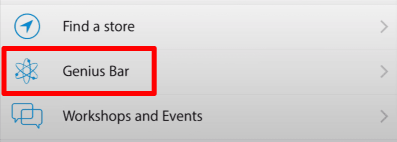
Schritt 3. Eine Reservierung vornehmen
Im Genius-Bar-Bereich finden Sie auf dem Bildschirm einen blauen Text mit dem Namen „Reservierung vornehmen“. Tippen Sie einfach darauf und wählen Sie das Produkt aus, bei dem Sie Hilfe benötigen. Beispiel:- Mac > Suchen und wählen Sie das Geschäft aus, in dem Sie Ihr Problem aufsuchen und lösen können.
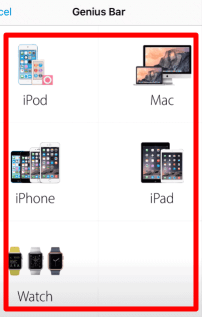
Schritt 4. Tag und Uhrzeit des Termins einstellen
Der letzte Schritt bei der Terminvereinbarung besteht darin, den gewünschten Tag und die bevorzugte Uhrzeit für den Besuch im Geschäft auszuwählen. Klicken Sie nach Ihrer Auswahl auf den Button „Reservieren“ in der oberen rechten Ecke des Bildschirms und fixieren Sie Ihren Termin mit der Genius-Bar mit Ihrem gewünschten Produkt.
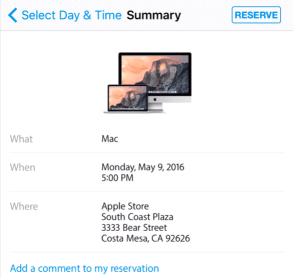
2. Verwenden der Apple Support-Website
Im Gegensatz zur Apple Support-Anwendung können Sie auf der Apple Support-Website sogar online mit Ihrem Telefon oder Laptop mit den Techniker-Experten chatten und Ihr Problem lösen, während Sie zu Hause sitzen. Befolgen Sie also die folgenden Schritte: -
Schritt 1. Gehen Sie zur Support-Website und wählen Sie die Art des Problems aus
Gehen Sie zur Apple Genius Bar-Website und wählen Sie Ihre Art des Problems aus, ob Software oder Hardware, indem Sie nach unten scrollen und auf „Softwarehilfe abrufen“ oder „Hardwarehilfe abrufen“ klicken und sich mit Ihrer Apple-ID anmelden.
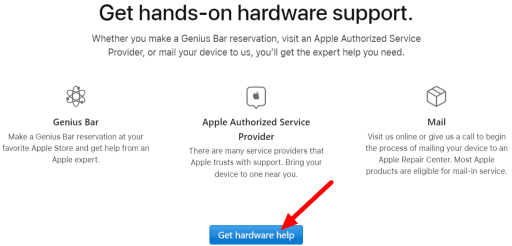
Schritt 2. Wählen Sie Ihr Produkt aus
Nachdem Sie sich angemeldet haben, klicken Sie auf „Produkte anzeigen“ und Sie werden viele Produkte wie Mac, iPhone, iPad, AirPods usw. finden. In diesen müssen Sie das Produkt auswählen, mit dem Sie Hilfe wünschen.
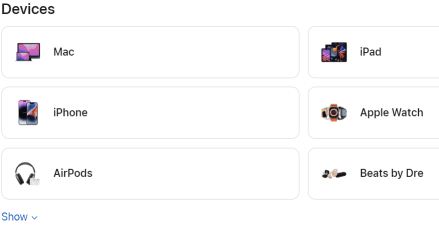
Schritt 3. Beschreiben Sie Ihr Problem
Nachdem Sie Ihr Gerät ausgewählt haben, müssen Sie zunächst „Was ist los?“ auswählen. und wählen Sie danach Ihr Thema aus. Stellen Sie sicher, dass Sie das richtige Problem ausgewählt haben, und klicken Sie danach auf „Weiter“.
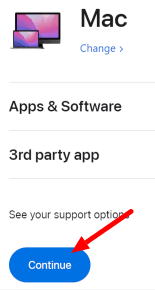
Schritt 4. Holen Sie sich Ihren Termin
Nachdem Sie alle oben genannten Schritte befolgt haben, finden Sie nun einige Artikel auf dem Bildschirm, die Sie durchgehen können. Wenn Ihr Problem noch nicht gelöst ist, können Sie „Chat“ oder „Choosing Your Location“ auswählen und Ihren Standort einrichten geplanter Termin.
So verschieben oder stornieren Sie einen gebuchten Termin für die Apple Genius Bar
Wenn Sie eine der beiden oben genannten Möglichkeiten befolgen, haben Sie möglicherweise bereits Ihren Termin für die Apple Genius Bar gebucht, aber was ist, wenn Sie zu der bestimmten Zeit nicht teilnehmen können? Apple bietet Ihnen auch die Möglichkeit, Ihren Termin kostenlos zu verschieben oder zu stornieren.
Dazu benötigen Sie zunächst eine Fall-ID, auf die Sie über die iCloud-Mail zugreifen, in der Sie eine E-Mail vom Apple-Support mit dem Namen „ Carry-in Appointment Confirmation “ erhalten.
Gehen Sie zum Apple Support und geben Sie die Fall-ID ein, die Sie zuvor aus der erhaltenen E-Mail erhalten haben, und sogar den mit Ihrer Apple-ID verknüpften Nachnamen. Jetzt zeigt Ihr Bildschirm alle Ihre bevorstehenden Termine an.
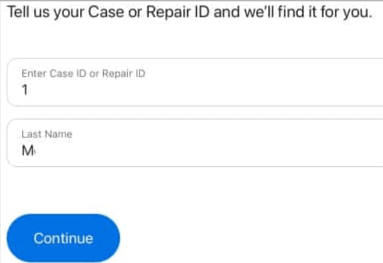
Darin finden Sie zwei Optionen, eine mit dem Namen „ Jetzt neu planen “, um Ihren Tag und die Uhrzeit des Termins zu verschieben, und falls Sie Ihren Termin stornieren möchten, können Sie dies einfach tun, indem Sie auf die Option „Stornieren“ klicken.
Zusammenfassung, wie Sie einen Apple Genius Bar-Termin erhalten
Dieser Beitrag war absolut praxisnah und alle Wege wurden Schritt für Schritt erklärt. Es gibt einige Punkte, auf die Sie sich konzentrieren müssen, bevor Sie zu einem Termin gehen.
Wenn Sie Ihren Mac oder ein iPhone für den Dienst einsenden, stellen Sie zunächst sicher, dass Sie eine Sicherungskopie der Daten erstellen, um Datenverluste zu vermeiden.
Und stellen Sie auch sicher, dass Sie alle Produkte sammeln. Wenn Sie einen zusätzlichen Service wünschen, fügen Sie beim Festlegen des Termins einen Kommentar hinzu.
Ich hoffe, Ihnen hat dieser informative Beitrag gefallen, und wenn Sie dennoch Fragen zu Apples Genius-Bar-Termin haben, hinterlassen Sie unten einen Kommentar, damit wir Ihnen helfen können.
FAQ: Genius Bar-Termin
Bei der Recherche zu diesem Thema im Internet, um Ihnen die bestmöglichen Informationen zu geben, bin ich auf viele Fragen der Leute gestoßen, die noch nicht beantwortet wurden. Also habe ich versucht, einige davon unten zu löschen: -
